Power BI 서비스에서 보고서 열기
적용 대상:비즈니스 사용자를 위한 Power BI 서비스
디자이너 및 개발자를 위한 Power BI 서비스
Power BI Desktop
Pro 또는 Premium 라이선스 필요
Power BI 보고서는 구성된 시각적 개체가 있는 하나 이상의 페이지입니다. 모든 Power BI 사용자는 자신의 보고서를 만들고 편집할 수 있습니다. 하지만 다른 사용자가 만든 보고서를 열려면 유료 라이선스(Power BI Pro 또는 사용자 단위 Premium) 또는 프리미엄 용량에 대한 특별 액세스 권한이 필요합니다.
이 문서에서는 공유되는 보고서를 여는 방법을 설명합니다. 가장 일반적인 시나리오는 다룹니다. 첫 번째 시나리오는 Power BI 디자이너가 보고서를 만들고 직접 공유하는 경우입니다. 두 번째 시나리오는 디자이너가 보고서를 앱의 일부로 공유하는 경우입니다.
보고서 공유에 관한 자세한 내용은 비즈니스 사용자의 라이선스 및 구독을 참조하세요.
공유되는 보고서 열기
Power BI 디자이너는 전자 메일 링크를 보내거나 Power BI 콘텐츠에 보고서를 추가하여 사용자와 보고서를 공유할 수 있습니다. 이러한 보고서는 찾아보기 탭의 공유에 있습니다.
Power BI 서비스(app.powerbi.com)를 열고 로그인하라는 메시지가 표시되면 로그인합니다.
탐색 창에서 찾아보기를 선택하고 찾아보기 페이지에서 공유를 선택합니다.
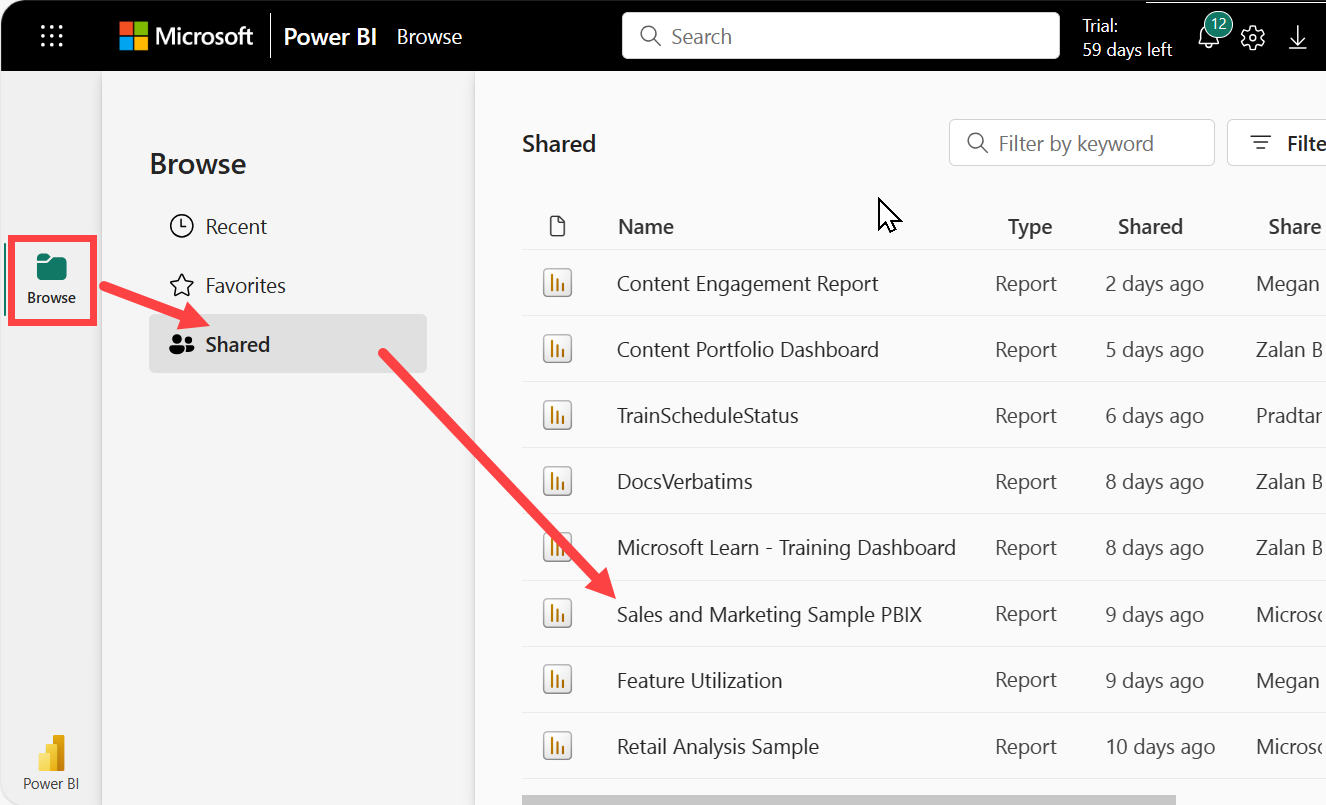
보고서 아이콘
 이 보고서 이름 옆에 표시됩니다. 보고서를 선택하여 엽니다.
이 보고서 이름 옆에 표시됩니다. 보고서를 선택하여 엽니다.
보고서 살펴보기
왼쪽의 탭을 확인합니다. 각 탭은 보고서 페이지 또는 대시보드를 나타냅니다. YTD 범주 탭을 선택하면 YTD 범주 추세 분석 페이지가 열립니다.

오른쪽을 따라 필터 창을 확장합니다. 이 보고서 페이지 또는 전체 보고서에 적용된 필터가 여기에 표시됩니다. 권한이 있는 경우 이러한 필터를 변경하여 보고서 및 시각적 개체에 미치는 영향을 확인합니다.

시각적 개체 위로 마우스를 가져가서 수행할 수 있는 작업을 표시합니다. 이 트리맵에서는 고정, 복사, 필터링, 전체 크기로 시각적 개체 표시, 줄임표(...)가 표시됩니다.

기타 옵션을 보려면 줄임표(...)를 선택합니다.

보고서 맨 위에 있는 작업 모음을 탐색합니다. 파일 메뉴에서 복사본을 만들고 인쇄할 수 있습니다. 권한이 있는 경우 보고서를 PowerPoint로 내보내거나 동료와 공유합니다. 인사이트 가져오기를 선택하면 Power BI가 보고서 데이터에서 흥미로운 정보를 검색하고 표시합니다. 작업 모음에서 사용할 수 있는 모든 기능은 별도의 Power BI 문서에 설명되어 있습니다.
보고서의 크기와 표시를 변경합니다. 보고서 표시 크기를 조정하려면 오른쪽 아래에 있는 슬라이더를 사용합니다. 메뉴에서 표시 옵션을 선택하려면 보기 메뉴를 열고 표시 옵션을 선택합니다. 전체 화면, 실제 크기, 페이지에 맞추기, 너비에 맞추기를 선택할 수 있습니다. 각 표시 옵션의 차이를 확인합니다.


여러 가지 방법으로 보고서를 조작하여 인사이트를 검색하고 비즈니스 결정을 내릴 수 있습니다. Power BI 보고서에 관한 다른 문서는 Power BI Learn 목차에서 확인할 수 있습니다.
앱의 일부인 보고서 열기
동료로부터 받은 앱은 홈페이지와 탐색 창의 앱 컨테이너에 있습니다. 앱은 Power BI 디자이너가 컴파일하는 대시보드 및 보고서의 컬렉션입니다.
앱 작업 영역이 Premium 용량에 저장되지 않는 한, 앱을 열려면 Power BI Pro 라이선스가 있어야 합니다. Power BI 라이선스가 있는 사용자는 Premium 용량에 저장된 보고서에 액세스할 수 있습니다.
Microsoft 샘플 콘텐츠와 함께 수행합니다.
브라우저에서 appsource.microsoft.com으로 이동합니다.
"판매 및 마케팅"을 검색하고 Microsoft 샘플 - 판매 및 마케팅을 선택합니다.
지금 가져오기>계속>설치를 선택하여 앱 컨테이너에 앱을 설치합니다.
탐색 창에서 홈을 선택하여 홈으로 돌아갑니다.
아래로 스크롤한 후 내 앱을 선택합니다.

새 영업 및 마케팅 앱을 선택하여 엽니다. 앱 디자이너에서 설정한 옵션에 따라 앱이 대시보드 또는 보고서로 열립니다. 이 앱은 대시보드로 열립니다.
대시보드에서 보고서 열기
대부분의 대시보드 타일은 보고서에서 고정됩니다. 타일을 선택하면 타일을 만드는 데 사용된 보고서가 열립니다.
기본 보고서를 열려면 대시보드에서 타일을 선택합니다. 영업 및 마케팅 대시보드에서 전체 단위 YTD 분산 % 세로 막대형 차트 타일을 선택합니다.
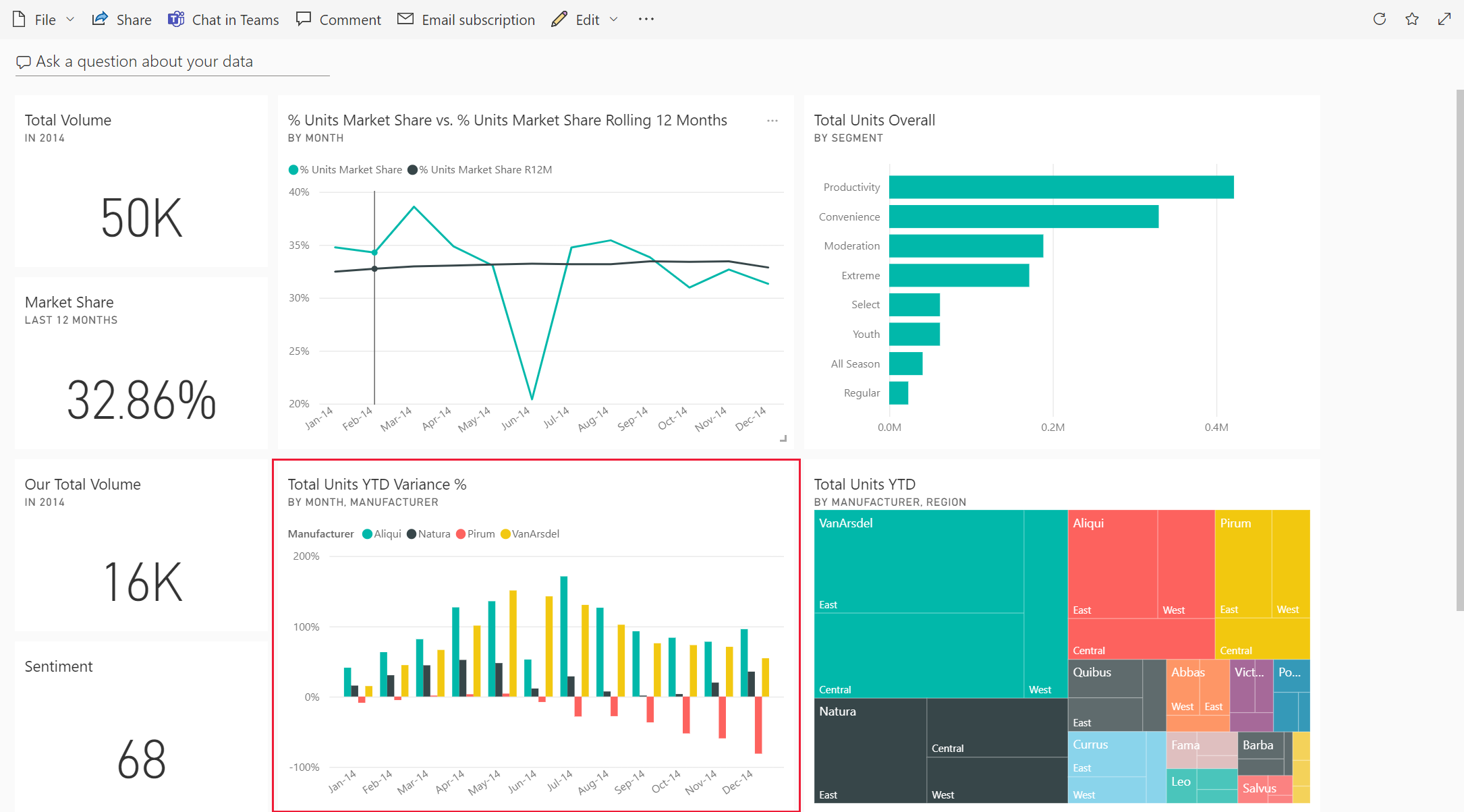
연결된 보고서가 YTD 범주 추세 분석 페이지에 열립니다. 이는 세로 막대형 차트 타일의 원본 페이지입니다.
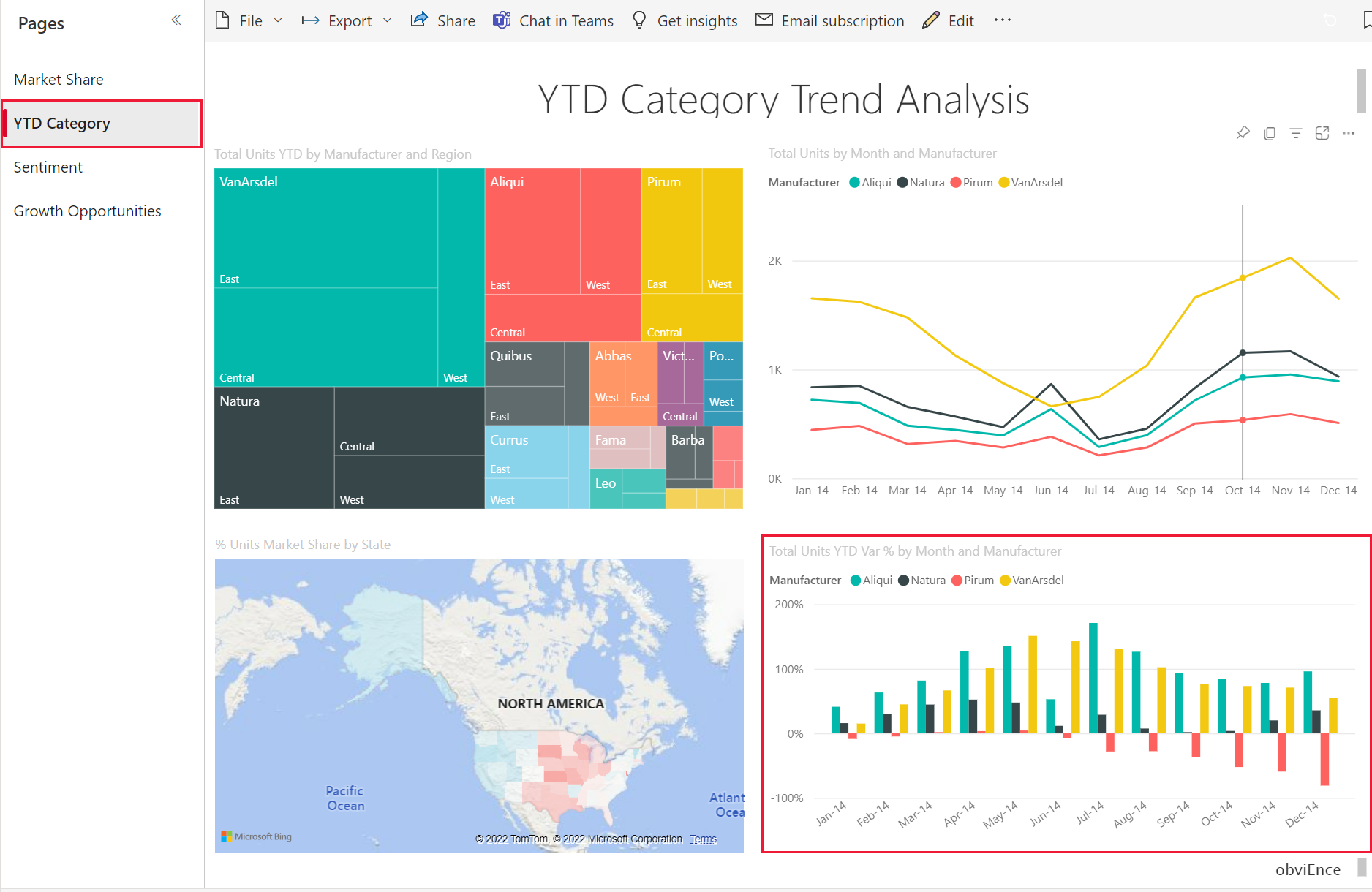
참고 항목
모든 타일이 보고서로 연결되는 것은 아닙니다. Q&A로 작성한 타일을 선택하면 Q&A 화면이 열립니다. 대시보드 타일 추가 위젯을 사용하여 만든 타일을 선택하는 경우 비디오, 웹 사이트 또는 기타 콘텐츠가 열릴 수 있습니다.
보고서를 열 수 있는 추가 방법
Power BI 서비스 탐색이 더 편해짐에 따라 가장 적합한 워크플로를 파악하게 됩니다. 보고서에 액세스하는 몇 가지 다른 방법은 다음과 같습니다.